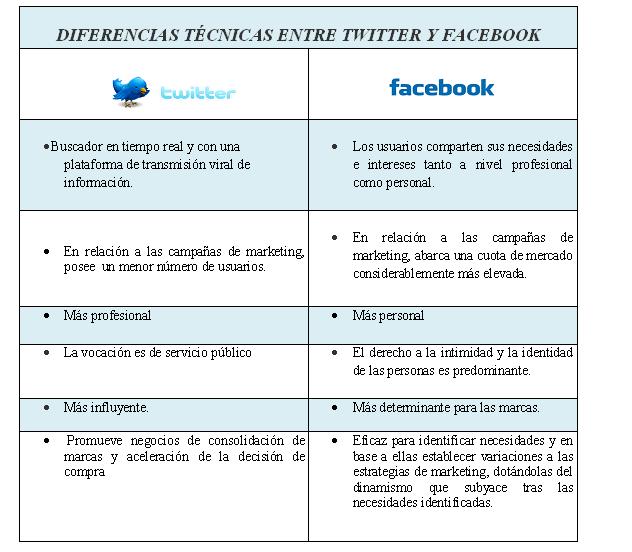GOOGLE SITES
Google sites és una aplicació on-line que ens permet crear un lloc web de col·laboració, es a dir, on més d'una persona pot participar-hi. Google Sites et dóna l'oportunitat de recopilar amb rapidessa informació de diferent naturalesa en una mateixa ubicació (vídeos, calendaris, presentacions, arxius adjunts i text) i compartir-la fàcilment amb un grup de persones, o amb qualsevol usuari de la Xarxa per a veure-la o editar-la. Es tracta d'una ferramenta gratuita, disposible a Internet que et permet crear pàgines web molt senzilles sense instal·lar cap software o hardware al teu ordinador. Amb Google sites podem crear `pagines web amb diferents propòsits: un projectes de classe, una pàgina web de la teua familia, per al treball, amb els teus amics...
Font de la imatge
Cal destacar que totes les ferramentes que hem d'emprar per a utilitzar Google Sites són gratuïtes, a més no és necessari tenir coneixements especials sobre tecnologies. També podem afegir que no és necessari cap programa i que tot es fa a través del navegador. Altra caracterísitica és que et permet crear un nombre il·limitat de llocs web, i cada lloc web té 100 Mb de capacitat. Cada lloc web es pot personalitzar, emprant diferents temes gràfics i plantilles. Cada lloc web pot tenir múltiples pègines o seccions, i les podem anar afegnt amb un sol clic. Podem crear-nos llocs públic o privats, segons desitgem, a més de llocs col·laboratius amb diversos editors.
Les funcions principals que ens pot oferir Google Sites són::
- Personalitza la interfície del lloc perquè se semble al teu grup o adquirisca l'aspecte del projecte.
- Crea una nova subpágina solament amb fer clic en un botó.
- Tria diferents tipus de pàgina, com a pàgina web, anuncis, panell de control i llista.
- Centralitza la informació compartida: incrusta contingut enriquit (vídeo, documents, fulls de càlcul, presentacions, presentacions de diapositives de fotos de Picasa, gadgets de iGoogle) en qualsevol pàgina i puja arxius adjunts.
- Administra la configuració de permisos per a mantenir el grau de privadesa, de llibertat d'edició o de visualització que vulgues. Solament els usuaris que convides al teu domini com a col·laboradors podran crear llocs per al teu domini.
- Realitza cerques en el teu contingut de Google Sites mitjançant la tecnologia de cerca de Google
1. Posem al nostre cercador Google Sites i fem clic a la primera opció
2. A continuacío posarem el nostre compte de gmail amb la nostra contrasenya i ja estem dins de Google Sites.
3. Ens eixira una primer pàgina principal i hem de donar a crear, per a començar a elaborar la nostra pàgina web.
4. A continuació ens apareixerà la següent pantalla. El primer que hem de fer és seleccionar una pantalla, i s recomanable emprar la primera que apareix, pantalla en blanc. Seguidament hem de posar-li un nom al nostr lloc web. Li donem a crear i ja tenim la nostra pagina web personal.
5. Ara hem explicare totes les opcions que ens permet Google Sites. Una vegada creada la nostra pàgina web, ens apareixerà la pàgina principal. A la part superioir tenim diverses opcions com són . la pimera et permet editar la pàgina, la segona et dóna la possibilitat de crear una pagina nova i per ultim està més opcions.
- Si fem clic a editar pàgina, podem canviar el títol de la pàgina i afegir informació baix. Quan ja ho tenim fet, hem de donar-li a guardar per a que es guarden els canvis que hem fet.En aquesta opció també podem canviar el tamany de la lletra, el tipus, color..és molt semblant al word. A l'opció de disseny teim l'opció deficar columnes, barres.de les dimensions que vulguem. També podem donar-li a tabla i insertem una tabla arrastrant-la. Dins d¡editar pàgina trobem:
- Insertar: podem afegir fotos, videos, imatges, enllaços..totes les opcions que apareixe a la següent imatge
2.Formato: podem modificar el formato de la nostra pàgina web, posant títol, subtítol, podem alinear el text i fer-les totes les modificacions que vulguem
3. Tabla. inserem una tabla amb el nombre de casilles que vulguem i també pode eliminar-la
4. Disseny:afegim columnes, tantes cm vulguem a la nostra pàgina web
5. Ajuda: trobem explicacions sobre com emprar Google Sites
- Si donem a crear altra pàgina, tenim altra àgina en la que podem escriure.També ens dóna l'opció de ficar aquesta segona pàgina baix de la primera, com si foran apartats separats, o dins, com si fora un subapartat de la primera. Jo, per exemple he creat tres pàgines diferents com podem veure a aquesta imatge
- En l'apartat més accions, podem veure l'historial de revisions (que ha canviat cada persona), configuracions de les pàgines (podem permetre els comentaris o no, que la pàgina soga privada o pública, entre altres opcions), administració del lloc (podem canviar el nom o el títol, modifiquen la pàgina de destí, podem canviar els temes, colors i fonts, a més del color i imatge del fons, en definitiva, podem modificar el disseny del lloc. Altra opció molt interessant és compartir-ho per correu amb altres persones.
A cada nova pàgina podem afegir-li arxius, opcióque ix a la part inferor de la pantalla. P er últim, hem de resaltar que sempre que fem algun canvi hem de donar-li a guardar, ja que no es guarda automàticament i podem perdre tota la informació.
Hem de recordar que amb Google Sites hem de crear la ostra WebQuest. Aquesta ha de contenir les següents parts:
- Presentació: introduir amb un video o imatg el tema tractat al llag de tota la WebQuest
- Introducció: quin tema anem a tractar i perquè, a més de dir perquè aquest tema és important, és a dir, la justificació de l'elecció del tema
- Tasca: hem de posar dos apartats, un d'ells és l'objectiu final que volem aconseguir amb la ralització de la WebQuest, i l'alre és la tasca final.
- Procés: posem breument a frma de resum els objectius de les activitats i les propies activitats
- Avaluació: farem una rúbrica o taula d'avaluació progressiva segons si han complit uns objectius o altres tenen diferents notes
- Conclusió: és una reflexió en la que justifiquen l'ús de la WebQuest i plantejem els problemes o avantatges que hem trobt del nosre treball realitzat
- Bibliografia
- Orientacions per al mestre: justificació educativa, com usar aquesta eina a classe, els aspctes principals per a conèixer el seu ús, és a dir, una petita guia didàctica.
A continuació, donarè la meusa opinió com a futura maestra sobre els avantatges que pot tenir aquest programa a l'escola, sempre que s'utilitze de la manera més adequada, i com hem d'emprar-ho per a que siga totalment efectiu i no una mera cortina de fum.
Google Sites a més de ser una meravellosa eina digital per a poder gestionar tota la informació pertinent en el dia a dia de l'aula des del nostre ordinador portàtil, ordinador de sobretaula , presenta la possibilitat de realitzar-ho des del propi telèfon mòbil, sense necessitat d'usar l'ordinador.
Algunes de les principals funcions que pot tenir aquesta eina a classe són:
- Tauler d'anuncis "virtual" de la sala de professors, amb les dates i events mes importants. També un lloc per a trobar documents i arxius d'ús corrent: llistats de classes, convocatòries, comptabilitat, projectes, formularis,...D'aquesta manera posem a disposició de tots els mestres del centre la mateixa informació i la tenen penjada a internet per a mirar-la quan vulguen
- Web on el grup professorat pot col·laborar aportant idees, material i treballs. Ací se centralitza tota l'activitat TIC del centre. Para mes facilitat al seu torn està estructurada per cicles. És un model de web col·laborativa.Aquest punt complementaia al explicat dalt
- Web sol per a l'equip directiu i administratiu. És bàsicament un contenidor d'arxius per a l'administració i gestió del centre. També s'organitzen les tasques a realitzar.
- Per a arreplegar el treball i propostes de l'àrea d'anglés, per exemple, però seria vàlid per a qualsevol assignatura. Els alumnes tenen permís per a col·laborar en l'edició, ja que d'aquesta forma fomentem un aprenentatge col·laboratiu i on els propis alumnes són els protagonistes. És una web tipus wiki per tant.
- Web típicament informativa i expositiva de continguts a treballar durant les sessions. És a dir, amb aquesta web el mestre exposarà els continguts a classe i despés ell mateix o un alumne, cada dia un diferent, s'encargarà de pujar els continguts a la pàgna web de la classe, a més d'ampliar la informació. D'aquesta manera tindria lloc un aprnentatge col·laboratiu en el que tots els alumnes treballarien junts i s'involucrarien més en el treball i en general en l'assignatura ja que despertaria en ells molt interès
Per úlim, afegisc aquest vídeo, per a mostra com es crearia una WebQuest a partir d'aquest programa, de Google Sites. Aquest mateix és el treball que hem de fer noaltres, per tant, pense que aquest vídeo és molt útil i visual per a nosaltres. A més, hem de destacar que a aquest vídeo ens expliquen coses que no hem tractat a classe. Allò que més m'ha cridat l'atenció ha sigut com posar la plantilla de WebQuest, és a dir, en aquest video ens explica que hi ha diferents ipus de plantilles, segons quina siga la finalitat de la teua àgina web. Hi ha un cercador de plantilles i si escrius ahi WebQuest t'ixen diversos models dels diferents tipus de plantilles adequades. Aquesta opció m'ha semblant molt interessant i útil i crec que l'usarè al meu treball.
A continuació vos presente un exemple d'una Webquest sobre la temàtica de l'aigua:
A continuació vos presente un exemple d'una Webquest sobre la temàtica de l'aigua:






.PNG)